Instagram on sosiaalisen verkostoitumisen sovellus, jota monet ihmiset käyttävät nykyään. Käytön aikana olet julkaissut monia tarinoita. 24 tunnin kuluttua kaikki nämä tarinat tallennetaansovelluksen Tallennus- osioon. Tässä osiossa voimme helposti tarkistaa tai poistaa Instagramiin julkaisemamme tarinat .
Siksi, jos haluat poistaa tarinan Instagramista, mutta et tiedä mitä tehdä? Auttaakseen kaikkia tekemään tämän nopeasti ja helposti, Download.vn esittelee tänään artikkelin Ohjeet Instagramiin lähetettyjen tarinoiden poistamiseen , jossa kehotetaan viittaamaan siihen.
Ohjeet julkaistujen Instagram-tarinoiden poistamiseen
Vaihe 1: Tätä varten avaamme ensin Instagram-sovelluksen puhelimessamme.
Vaihe 2: Napsauta sovelluksen kotisivulla tilikuvaketta näytön oikeassa alakulmassa.
Vaihe 3: Napsauta Instagram-profiilisivulla näytön oikeassa yläkulmassa kolmen viivan kuvaketta.
Vaihe 4: Napauta sitten Tallennustila.
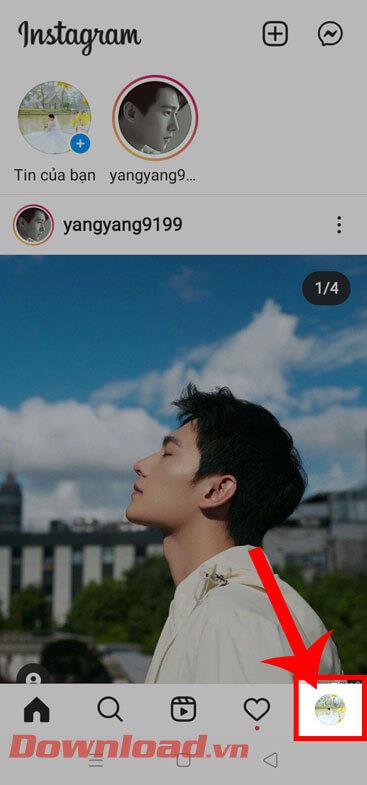

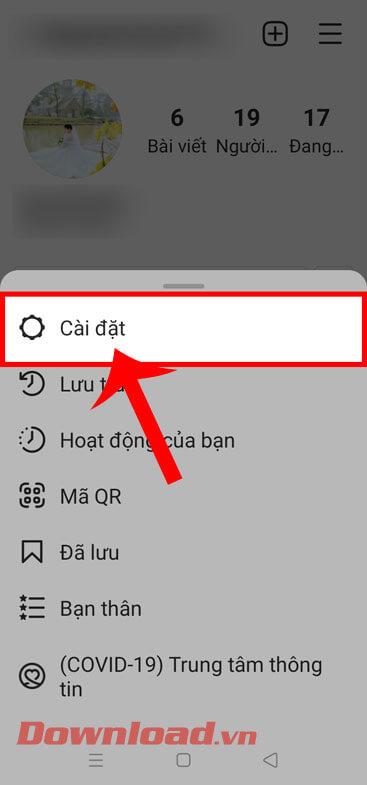
Vaihe 5: Napsauta nyt artikkeliarkistoa näytön yläosassa.
Vaihe 6: Napsauta seuraavaksi Uutisarkisto.
Vaihe 7: Näytöllä näkyvät tarinat, jotka olet lähettänyt aiemmin, napauta mitä tahansa lähetettyä tarinaa, jonka haluat poistaa Arkisto- osiosta.
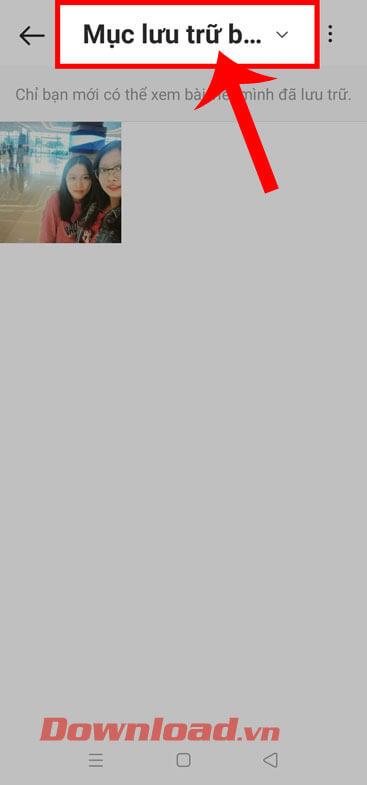
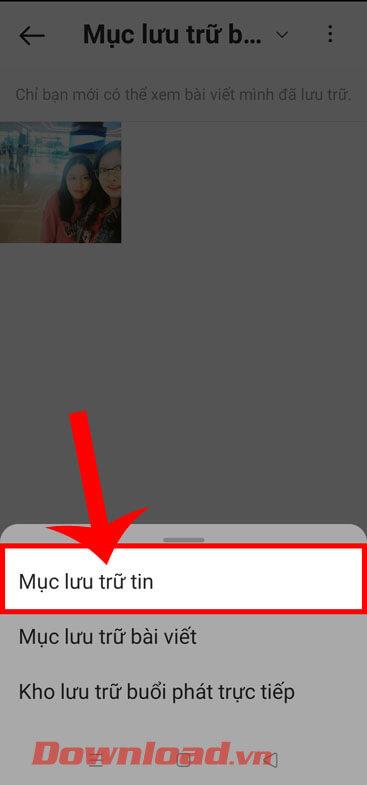
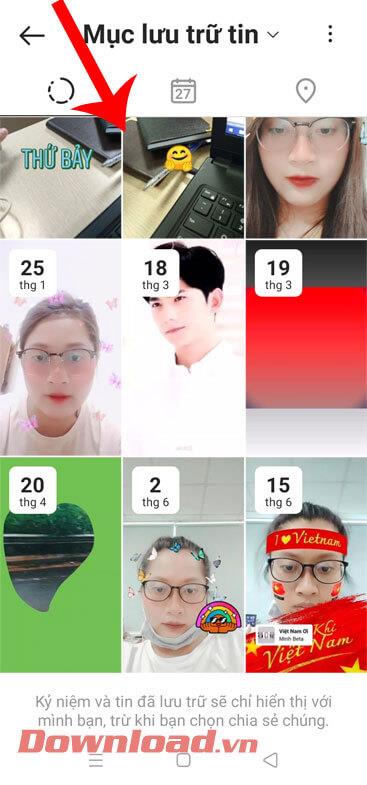
Vaihe 8: Napsauta lähetetyn tarinan kohdalla kolmen pisteen kuvaketta näytön oikeassa alakulmassa.
Vaihe 9: Napsauta sitten Poista .
Vaihe 10: Tällä hetkellä viestiikkuna " Poista tämä valokuva " tulee näkyviin näytölle. Kosketa Poista-painiketta.
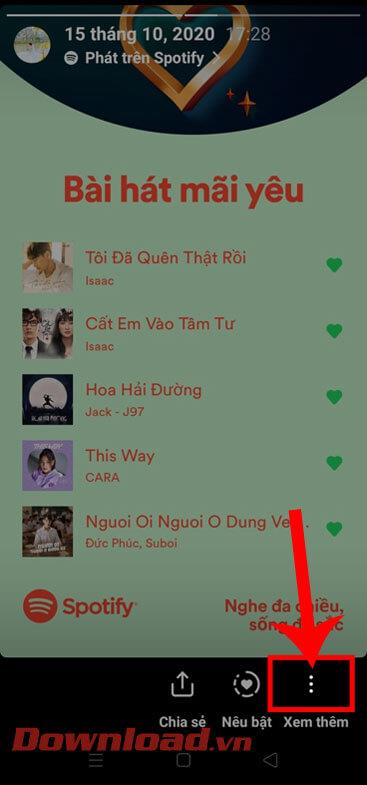
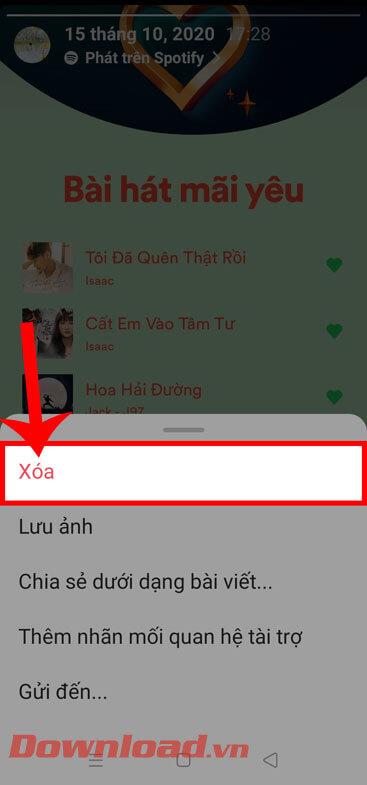
Video-ohjeet Instagramissa julkaistujen tarinoiden poistamiseen
Lisäksi voit seurata myös muita Instagram-vinkkejä koskevia artikkeleita, kuten:
Menestystä toivottaen!
![Xbox 360 -emulaattorit Windows PC:lle asennetaan vuonna 2022 – [10 PARHAAT POINTA] Xbox 360 -emulaattorit Windows PC:lle asennetaan vuonna 2022 – [10 PARHAAT POINTA]](https://img2.luckytemplates.com/resources1/images2/image-9170-0408151140240.png)
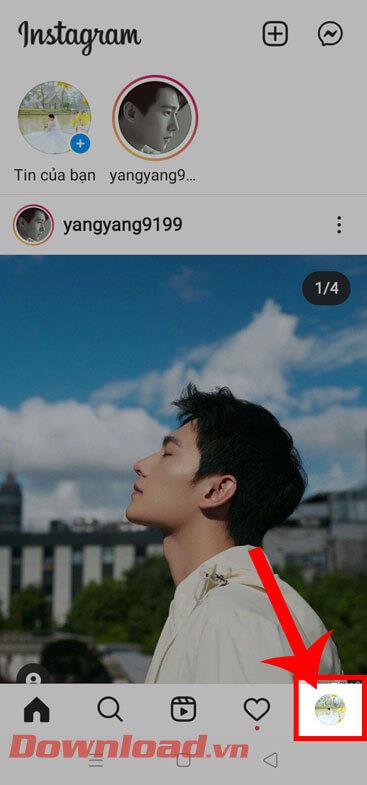

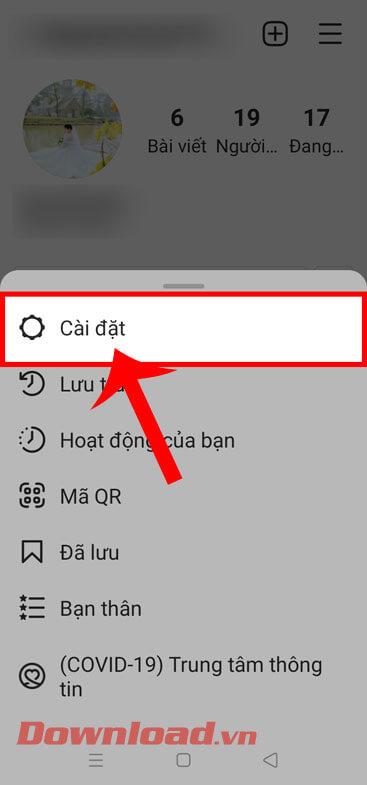
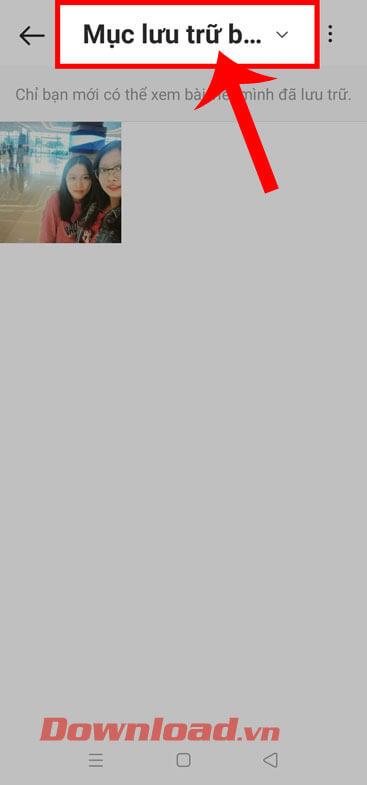
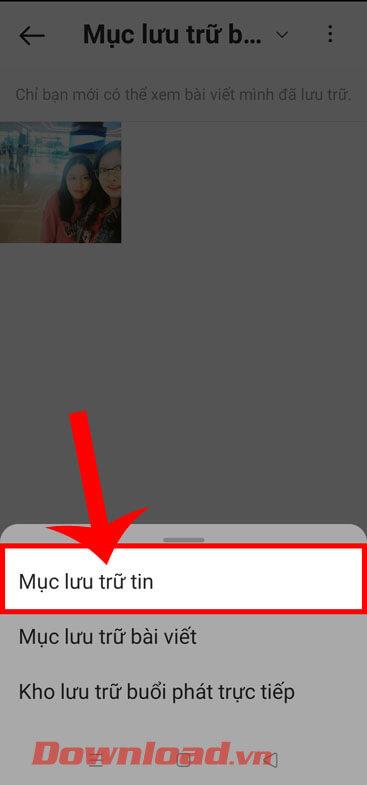
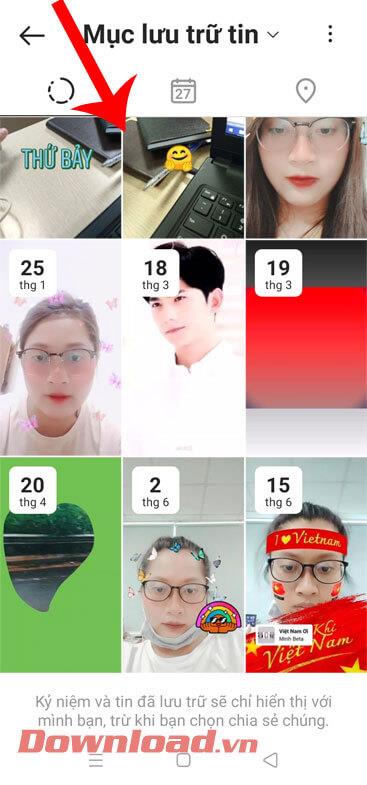
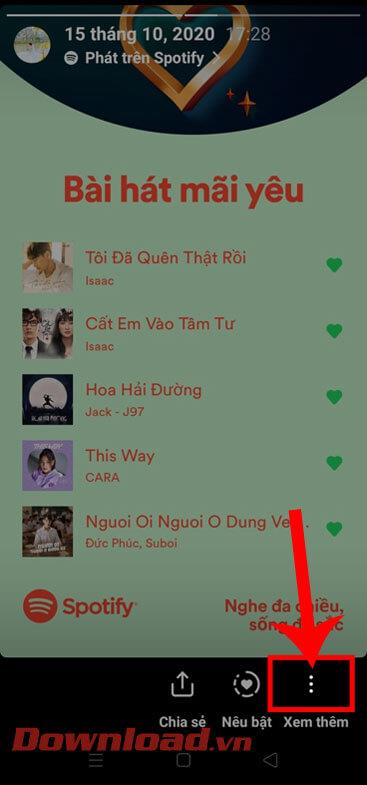
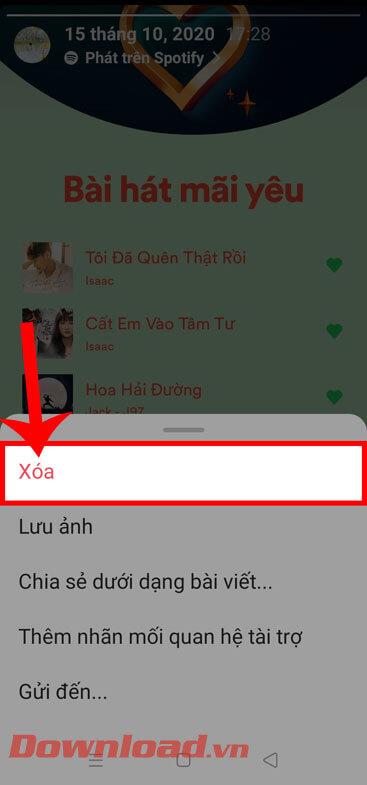
![[100 % ratkaistu] Kuinka korjata Error Printing -viesti Windows 10:ssä? [100 % ratkaistu] Kuinka korjata Error Printing -viesti Windows 10:ssä?](https://img2.luckytemplates.com/resources1/images2/image-9322-0408150406327.png)




![KORJAATTU: Tulostin on virhetilassa [HP, Canon, Epson, Zebra & Brother] KORJAATTU: Tulostin on virhetilassa [HP, Canon, Epson, Zebra & Brother]](https://img2.luckytemplates.com/resources1/images2/image-1874-0408150757336.png)

![Kuinka korjata Xbox-sovellus, joka ei avaudu Windows 10:ssä [PIKAOPAS] Kuinka korjata Xbox-sovellus, joka ei avaudu Windows 10:ssä [PIKAOPAS]](https://img2.luckytemplates.com/resources1/images2/image-7896-0408150400865.png)
